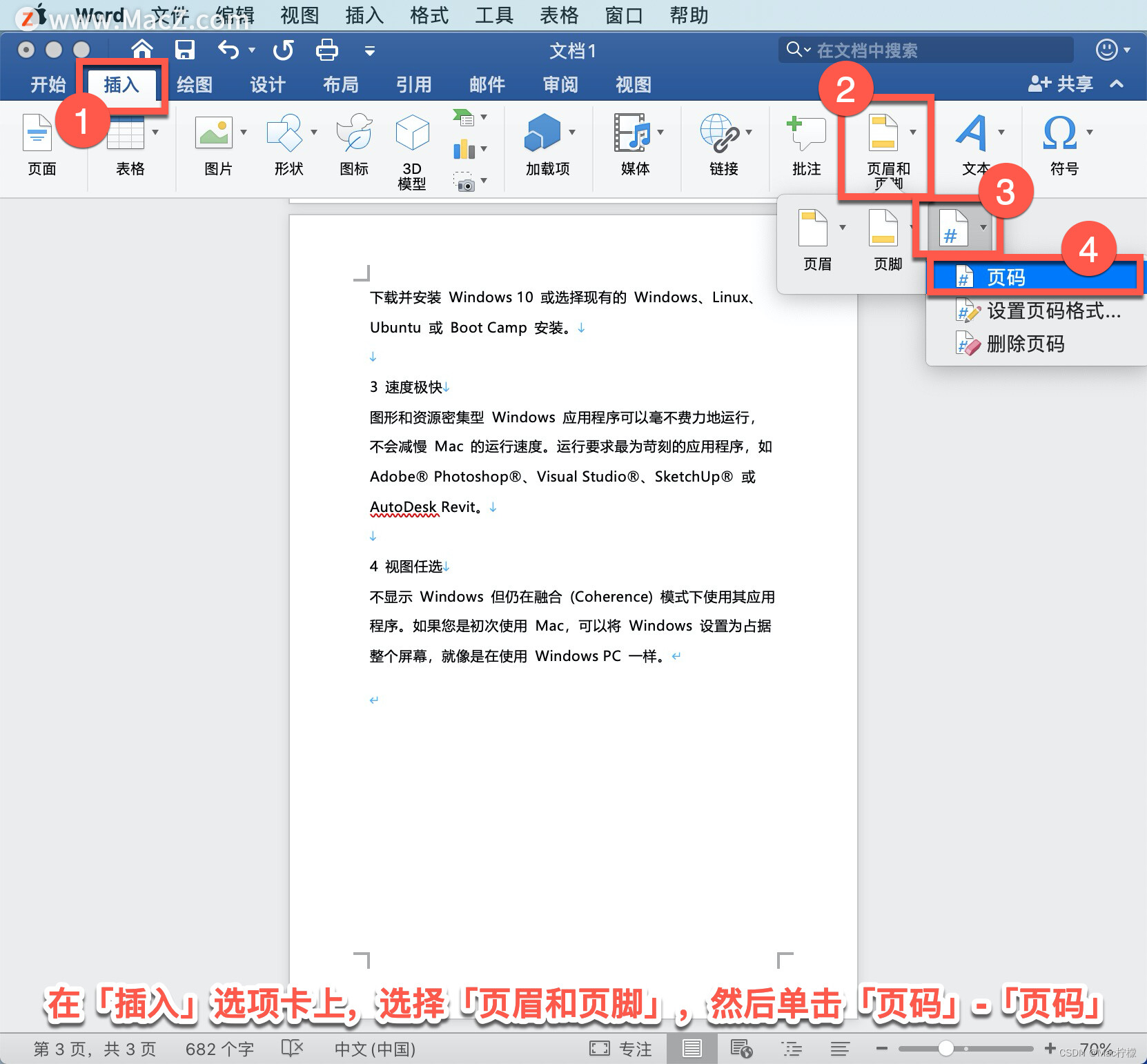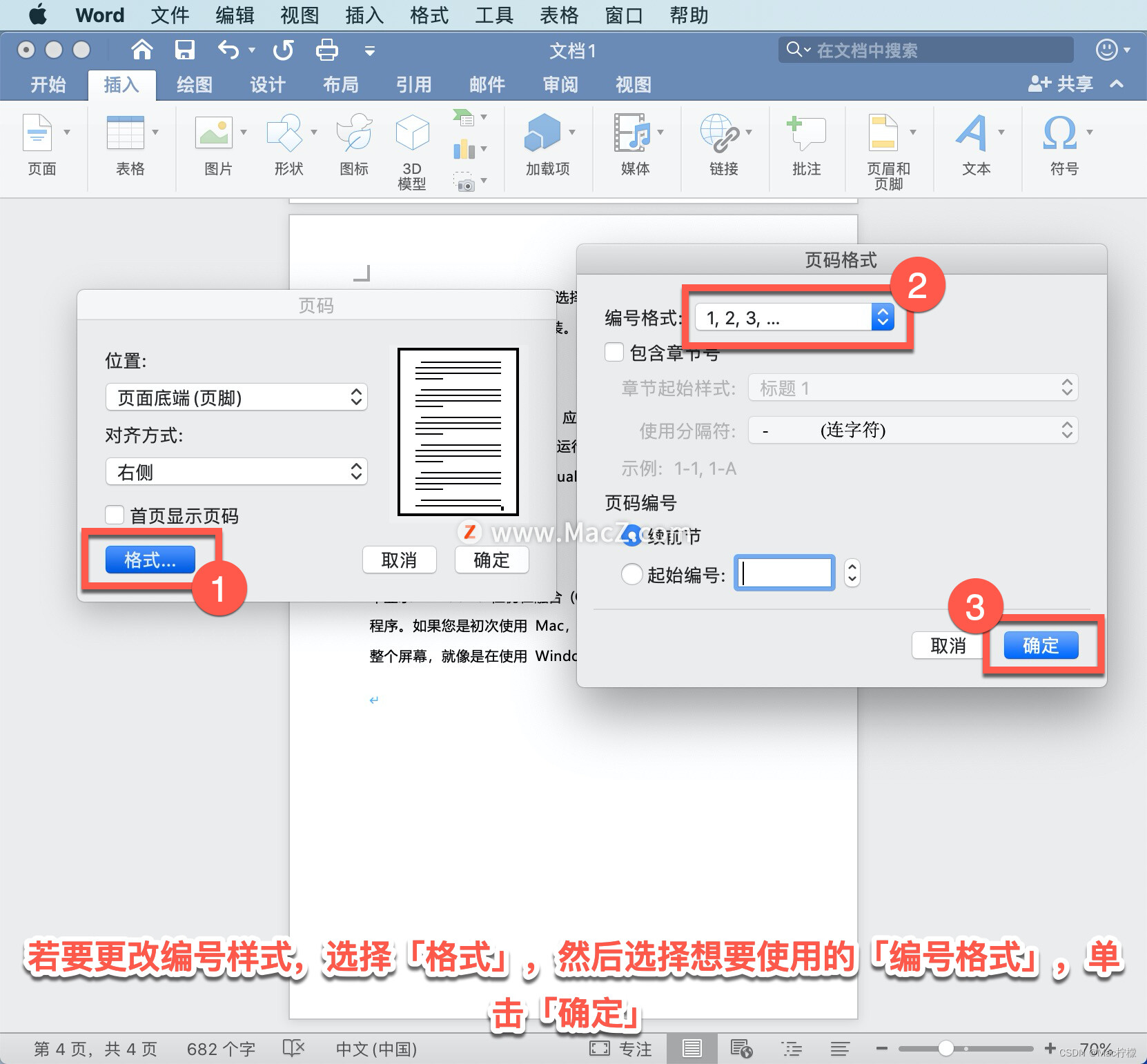Microsoft Word 教程:如何在 Word 中插入页码、目录? |
您所在的位置:网站首页 › 如何从指定位置设置页码和页码 › Microsoft Word 教程:如何在 Word 中插入页码、目录? |
Microsoft Word 教程:如何在 Word 中插入页码、目录?
|
欢迎观看 Microsoft Word 教程,小编带大家学习 Microsoft Word 的使用技巧,了解如何在 Word 中插入页码、目录。 插入页码,在「插入」选项卡上,选择「页眉和页脚」,然后单击「页码」-「页码」。 Mac软件资源站 在打开的「页码」面板中,「位置」选择「页面底端(页脚)」,「对齐方式」选择「居中」。 Word 会自动对除指定标题页以外的每页进行编号。
若要更改编号样式,选择「格式」,然后选择想要使用的「编号格式」,单击「确定」。
单击「确定」以关闭「页码」对话框。 在 Word 使用文档中的标题构建自动目录,更改标题文本、顺序或级别时,可以更新这种目录。 如果需要在 word 文档中添加目录,可使用「标题1」的样式完成操作。 创建目录,把光标放在你要添加目录的地方。选择单词并在「样式」中选择「标题1」,将文档中的所有标题设置为「标题1」格式。 选择所需的目录放置位置,选择「引用」-「目录」,然后选择「正式」。 目录随即显示且每个标题已分配相应的页码。 如果目录中缺少条目,通常因为标题未格式化为标题而发生。希望在目录内显示的每个标题,选择标题文本,转到「开始」-「样式」,然后选择「标题1」。 单击「目录」,依次选择「目录」-「更新表格」。 在打开的「更新目录」面板中选择「更新整个目录」。 不用担心执行更改可能导致的目录混乱,选择「目录」,依次选择「更新表格」-「只更新页码」,单击「确定」。 以上就是在 Microsoft Word 中插入页码、目录的方法。需要 Microsoft Word 软件的朋友可在本站下载,关注本站,学习Mac软件使用方法! |
【本文地址】
公司简介
联系我们
今日新闻 |
点击排行 |
|
推荐新闻 |
图片新闻 |
|
专题文章 |